Utilisation de Mixed Reality Feature Tool pour installer World Locking Tools
MR Feature Tool
Mixed Reality Feature Tool peut être un moyen très utile d’obtenir World Locking Tools, ainsi que d’autres packages de réalité mixte précieux pour Unity.
Vous trouverez de plus amples informations sur MR Feature Tool dans sa documentation en ligne, mais il est extrêmement facile à utiliser.
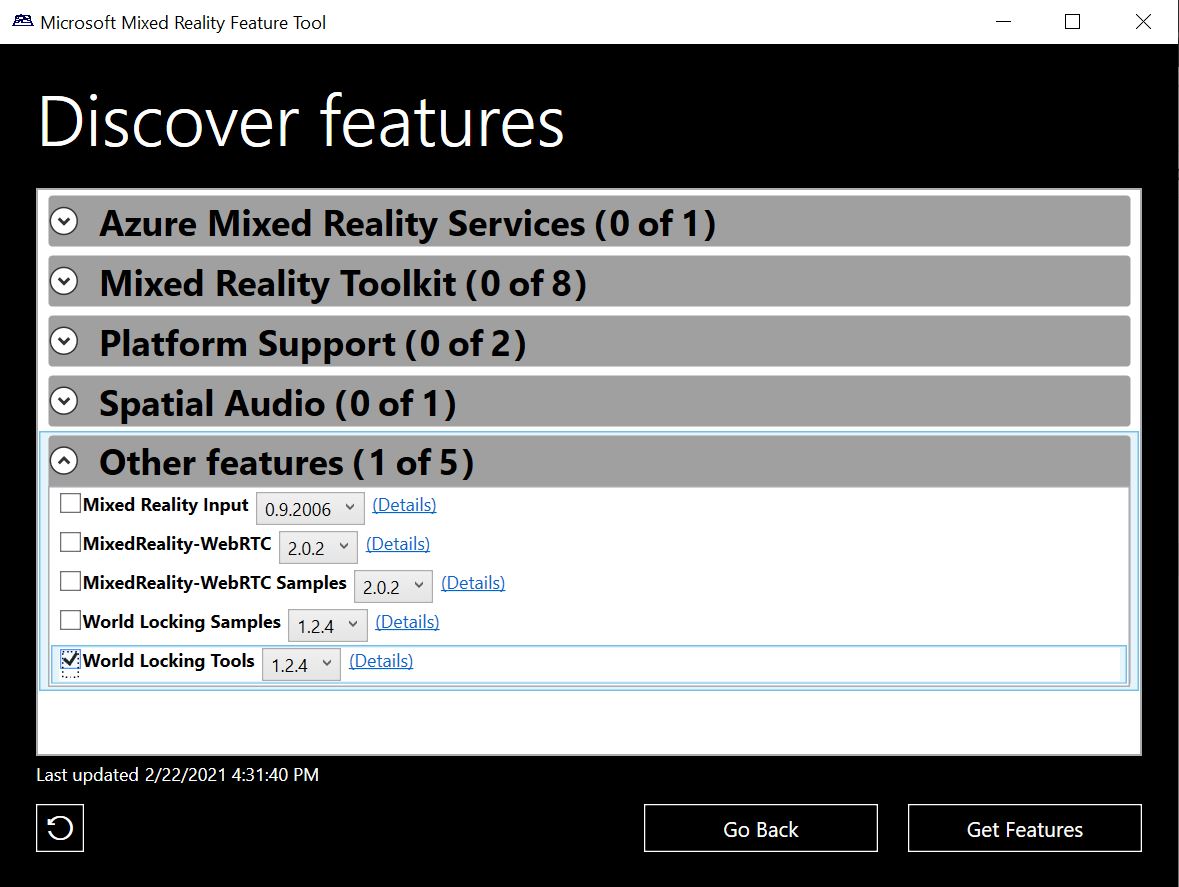
Installation de WLT via MR Feature Tool
Pour obtenir la fonctionnalité WLT complète, il vous suffit de sélectionner la version la plus récente de « World Locking Tools » dans l’outil de fonctionnalité MR. Passez ensuite à l’ajout de WLT à une scène, ou au guide de démarrage rapide.
Si vous obtenez les exemples (qui nécessitent également MRTK), il n’est pas nécessaire d’installer d’abord les dépendances. Il suffit de sélectionner le package Samples et l’ensemble minimal de dépendances requises sera également installé. Mais voir ci-dessous.
Remarque
En bref : si vous effectuez l’installation à partir de MR Feature Tool, vous devez l’effectuer dans un dossier dont le chemin d’accès ne comporte pas plus de 11 caractères, y compris le lecteur. Cette procédure est expliquée plus en détail à la fin de cet article. Donc e:\stuff\T1 fonctionnera, mais pas e:\stuff\T12.
Exemples dans MR Feature Tool (packages accessibles en écriture)
Comme mentionné ci-dessus, MR Feature Tool et UPM installent les packages en tant que ressources en lecture seule. Pour les exemples, c’est un inconvénient, car une grande partie de la valeur des exemples réside dans la fourniture de ressources volatiles qui peuvent être modifiées à des fins d’expérimentation.
Pour permettre cela, les exemples installés par MR Feature Tool (ou UPM) suivent un chemin légèrement différent. Leur installation est un processus en deux parties.
La première partie se déroule comme l’installation de packages en lecture seule. Toutefois, après cette installation, les exemples n’apparaissent pas encore dans les ressources ou les packages.
Pour terminer l’importation des exemples dans votre projet :
Ouvrir le gestionnaire de package Unity
Si le gestionnaire de packages est réglé sur « Unity Registry », changez-le en « In Project ».
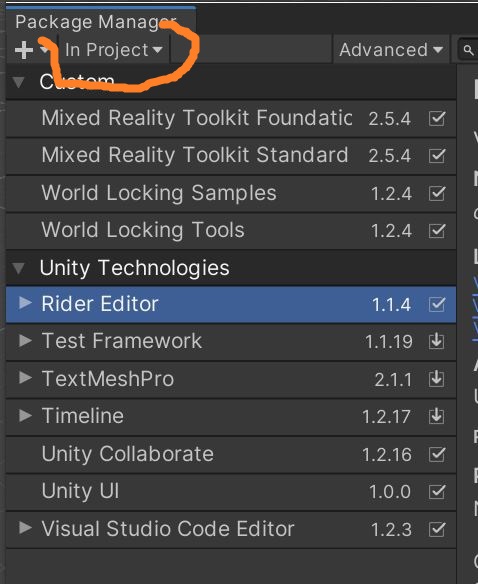
Recherchez les exemples dont vous souhaitez terminer l’installation. Ici, nous ciblons « World Locking Samples v1.2.4 ».
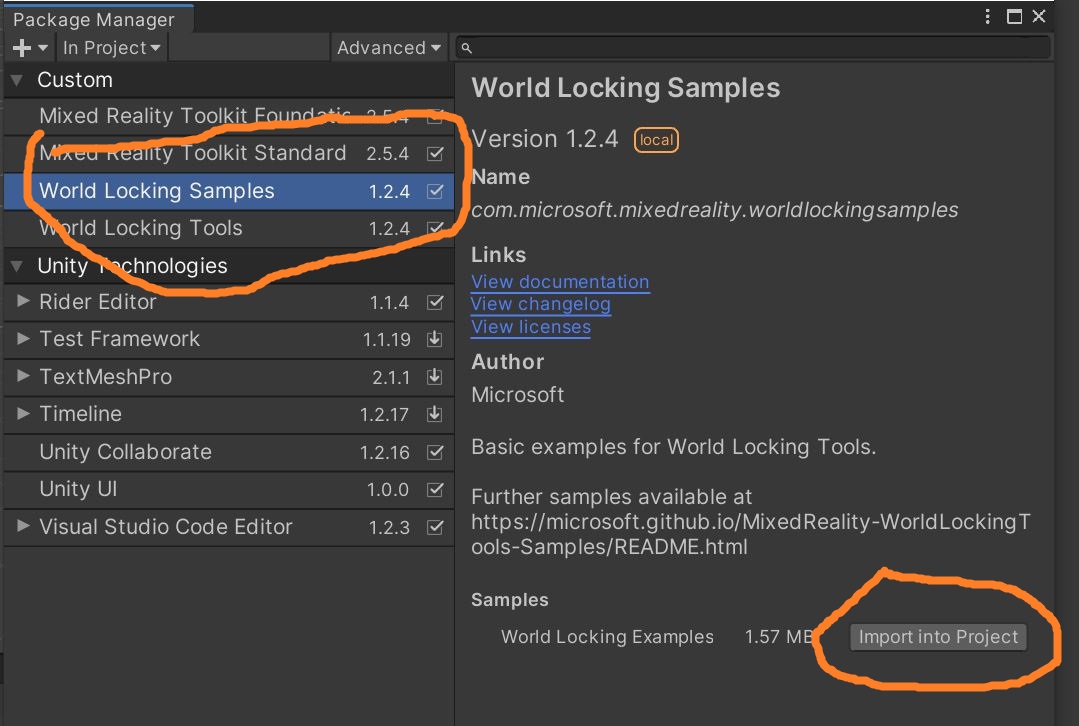
Appuyez sur le bouton « Importer dans le projet ».
Les exemples s’affichent désormais sous un dossier Samples dans Assets, comme illustré ici. Ils peuvent être déplacés pour correspondre à l’organisation de votre projet.
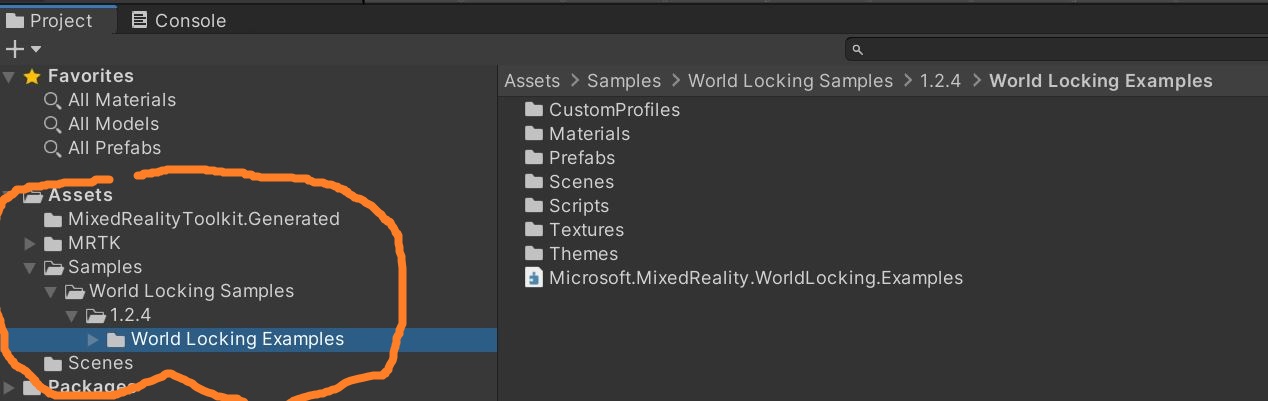
Différences entre les méthodes d’installation
Certaines considérations subtiles entrent en jeu lorsqu’il s’agit de décider de la méthode d’installation à utiliser.
MR Feature Tool (packages UPM)
Les dépendances de package sont un pilote majeur de MR Feature Tool. Un paquet dans MR Feature Tool peut spécifier d’autres packages qui doivent être installés pour que le résultat fonctionne correctement. Feature Tool peut alors acquérir et installer non seulement le package que vous demandez, mais également toutes ses dépendances. Une fois que Feature Tool a traité l’installation demandée, il n’y a plus d’autres installations à suivre.
La plus grande différence entre les ressources acquises via MR Feature Tool (ou UPM) et celles acquises à partir de fichiers .unitypackage est que les premières sont installées en écriture seule, alors que les secondes sont déposées comme vos propres ressources.
Notez que lors de l’acquisition de WLT via Feature Tool, la DLL du moteur Frozen World est introduite en tant que dépendance. Aucune installation manuelle via NuGet n’est nécessaire.
Versions de WLT (fichiers .unitypackage)
WLT publie des versions périodiques, qui sont considérées comme des instantanés très stables. Vous les trouverez sur la page des versions de World Locking Tools.
Comme mentionné ci-dessus, le résultat de l’importation de ces fichiers .unitypackage dans votre projet est le même que si vous aviez copié la source (voir ci-dessous). Les scripts et les ressources sont accessibles en écriture et peuvent être réorganisés en fonction de votre structure.
La chaîne de dépendances est très simple, mais il incombe au client installateur (vous) d’installer les dépendances ainsi que le package que vous souhaitez.
Le graphique de dépendance simple est linéaire. Dans la liste suivante, chaque élément dépend de tous les éléments qui le précèdent, mais d’aucun élément qui le suit :
- DLL du moteur Frozen World (à partir de NuGet, consultez les instructions d’installation)
- Moteur central de verrouillage universel
- World Locking Tools
- Exemples de verrouillage universel (dépend également de MRTK, mais MRTK est inclus dans .unitypackage)
À partir de code GitHub (copie dans la source)
Une autre option pour acquérir WLT est de récupérer la source directement sur GitHub (soit via git soit sous forme de fichier zip) et de la copier dans votre projet. Cela équivaut à installer à partir des .unitypackages ci-dessus.
Pour obtenir la source correspondant à une version, recherchez la branche appropriée. Par exemple, la source de la version v1.2.4 se trouve dans la branche release/v1.2.4.
À propos de la limite de longueur du chemin d’installation
Lors de l’installation à partir de Mixed Reality Feature Tool
Windows impose une longueur de chemin d’accès maximale de 260 caractères. Le package du moteur Frozen World contient des chemins internes très longs. Mixed Reality Feature Tool (ou UPM d’Unity, selon qui vous voulez rendre responsable) ajoute des chaînes très longues au milieu.
Vous saurez si vous avez dépassé la limite MAX_PATH si vous voyez des erreurs dans la console Unity se plaignant de ne pas pouvoir trouver une partie d’un chemin.
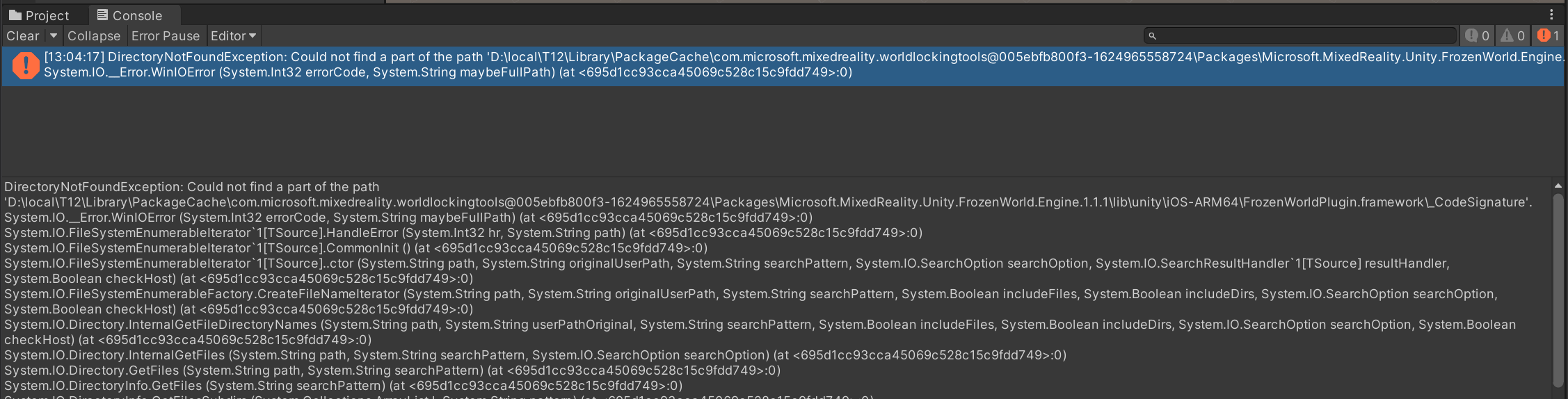
Là encore, le chemin d’installation e:\stuff\T1 fonctionnera, mais e:\stuff\T12 sera trop long.
Ironiquement, le premier fichier à atteindre la limite n’est même pas utilisé sous Windows ; il est destiné à la version iOS (iOS n’a pas de limite MAX_PATH). WLT sera généré et s’exécutera très bien sans. Cependant, l’existence de ce fichier interférera avec l’exécution de certains scripts MRTK importants, et déstabilisera probablement Unity d’autres manières subtiles.
Lors de l’installation à partir de fichiers .unitypackage ou de GitHub
Sans l’outil UPM/MRFeatureTool pour insérer des caractères dans les chemins d’installation, vous avez un peu plus de marge de manœuvre. Toutefois, la hiérarchie des chemins d’accès internes au sein du moteur Frozen World est toujours assez profonde. Lors de l’installation à partir de fichiers .unitypackage ou de GitHub, le dossier d’installation doit comporter environ 100 caractères ou moins.
D’autres recherches et discussions sont présentées dans ce problème WLT.